
Perangkat lunak ini akan memperbaiki kesalahan umum komputer, melindungi Anda dari kehilangan file, malware, kegagalan perangkat keras, dan mengoptimalkan PC Anda untuk kinerja maksimal. Perbaiki masalah PC dan hapus virus sekarang dalam 3 langkah mudah:
- Unduh Alat Perbaikan PC Restoro yang dilengkapi dengan Teknologi yang Dipatenkan (tersedia paten sini).
- Klik Mulai Pindai untuk menemukan masalah Windows yang dapat menyebabkan masalah PC.
- Klik Perbaiki Semua untuk memperbaiki masalah yang memengaruhi keamanan dan kinerja komputer Anda
- Restoro telah diunduh oleh 0 pembaca bulan ini.
Kesalahan komputer akan terjadi cepat atau lambat, dan sementara beberapa kesalahan komputer relatif tidak berbahaya, yang lain dapat mencegah Anda memulai aplikasi Anda.
Salah satu kesalahan ini adalah Contoh lain sedang berjalan kesalahan, dan hari ini kami akan menunjukkan cara memperbaikinya Windows 10.
Bagaimana cara memperbaiki Instance lain sedang menjalankan kesalahan pada Windows 10?
Perbaiki – “Instance lain sedang berjalan” Windows 10
Solusi 1 – Copot Pendamping Web Ad-Aware
Menurut pengguna, masalah ini terjadi setiap kali Windows 10 dimulai, dan tampaknya pelakunya adalah Ad-Aware. Ini adalah alat anti-spyware yang solid, tetapi seperti banyak alat keamanan lainnya, ia dilengkapi dengan Web Companion.
Pengguna melaporkan bahwa Web Companion menyebabkan Contoh lain sedang berjalan kesalahan muncul, dan satu-satunya cara untuk memperbaiki masalah ini adalah dengan menghapus aplikasi.
Untuk melakukannya, ikuti langkah-langkah sederhana ini:
- tekan Tombol Windows + I untuk membuka Aplikasi pengaturan.
- Pergi ke Sistem bagian dan kemudian pilih Aplikasi & fitur.
- Daftar semua aplikasi yang diinstal akan muncul. Pilih Pendamping Web aplikasi dan klik Copot pemasangan tombol untuk menghapusnya. Jika Anda tidak dapat menemukan aplikasi ini, Anda mungkin harus menghapus Ad-Aware untuk memperbaiki masalah.
Pengguna melaporkan bahwa menghapus Ad-Aware Web Companion memperbaiki masalah, tetapi kami harus menyebutkan bahwa hampir semua alat lain dapat menyebabkan kesalahan ini muncul.
Jika masalah masih berlanjut, atau jika Anda tidak menggunakan Ad-Aware sama sekali, Anda mungkin harus menemukan sendiri aplikasi yang bermasalah dan menghapusnya.
Pilih alat uninstall untuk menghapus aplikasi dengan cepat dan tanpa masalah!
Solusi 2 – Buat akun pengguna baru
Seperti yang kami sebutkan sebelumnya, hampir semua aplikasi dapat menyebabkan Contoh lain sedang berjalan kesalahan untuk muncul.
Jika Anda tidak dapat menemukan aplikasi yang bermasalah, Anda mungkin ingin mencoba membuat akun pengguna Windows 10 baru.
Untuk melakukannya, Anda perlu mengikuti langkah-langkah sederhana ini:
- Buka Aplikasi pengaturan dan pergi ke Akun bagian.
- Navigasi ke Keluarga & orang lain tab. Di Orang lain bagian klik Tambahkan orang lain ke PC ini tombol.
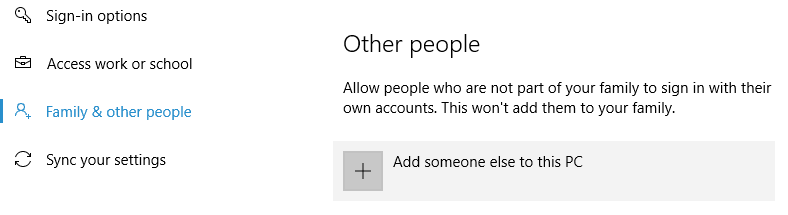
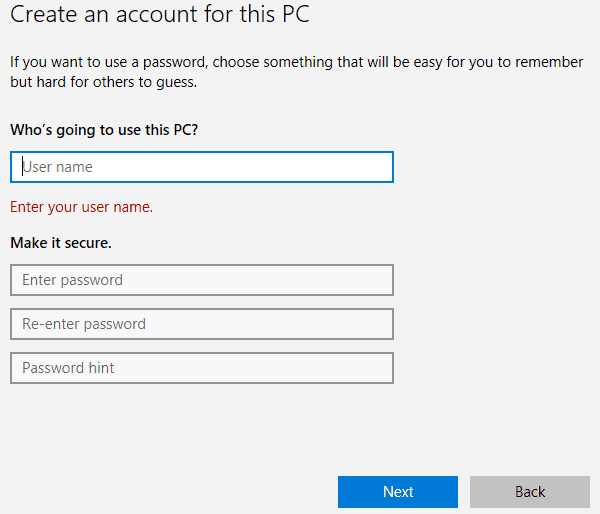
- Pilih Saya tidak memiliki informasi masuk orang ini.
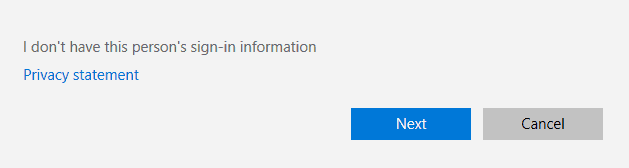
- Sekarang klik Tambahkan pengguna tanpa akun Microsoft.
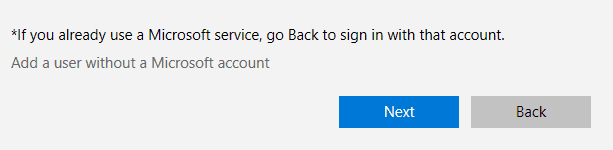
- Masukkan nama pengguna dan kata sandi yang diinginkan untuk pengguna baru dan klik tombol Lanjut tombol setelah Anda selesai.
Setelah membuat akun pengguna baru, Anda harus keluar dan beralih ke akun tersebut.
Jika masalah tidak muncul di akun pengguna baru Anda, Anda mungkin ingin mempertimbangkan untuk beralih ke akun tersebut dan menggunakannya sebagai akun utama Anda.
Solusi 3 – Unduh pembaruan terbaru
Microsoft bekerja keras untuk mengatasi masalah perangkat keras dan perangkat lunak Windows 10, dan sebagian besar masalah telah diperbaiki dengan Pembaruan Windows.
Menurut pengguna, masalah ini dapat diperbaiki hanya dengan menginstal pembaruan terbaru. Windows 10 menginstal pembaruan secara otomatis, tetapi Anda juga dapat memeriksa pembaruan secara manual jika Anda mau.
Untuk melakukannya, ikuti langkah-langkah sederhana ini:
- Buka Aplikasi pengaturan dan pergi ke Perbarui & keamanan bagian.
- Klik Periksa tombol pembaruan dan tunggu sementara Windows 10 mengunduh pembaruan yang tersedia.
Setelah mengunduh dan menginstal pembaruan terbaru, periksa apakah masalahnya telah teratasi.
Pembaruan Windows tidak dapat diinstal? Memecahkan masalah semudah bernafas dengan panduan komprehensif kami!
Solusi 4 – Hentikan proses yang bermasalah
Pengguna melaporkan bahwa masalah ini terjadi saat mencoba menginstal AutoCAD perangkat lunak. Tampaknya masalah ini disebabkan oleh proses AutoCAD lain yang berjalan di latar belakang, jadi untuk memperbaiki masalah Anda harus menutup proses itu.
Ini adalah prosedur sederhana, dan Anda dapat melakukannya dengan menggunakan Pengelola tugas. Untuk menutup proses yang bermasalah, lakukan hal berikut:
- tekan Ctrl + Shift + Esc untuk membuka Pengelola Tugas.
- Kapan Pengelola tugas dimulai, pergi ke Proses tab dan cari proses AutoCAD. Klik kanan dan pilih Tugas akhir dari menu. Ulangi ini untuk semua proses AutoCAD.
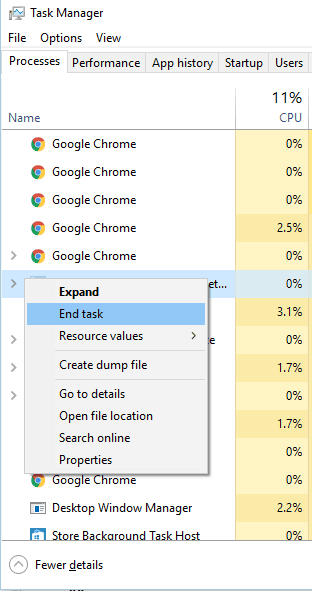
- Setelah mengakhiri semua proses yang bermasalah, tutup Pengelola tugas dan periksa apakah masalah telah teratasi.
Perlu diingat bahwa masalah ini dapat mempengaruhi hampir semua aplikasi dan bukan hanya AutoCAD. Karena itu pastikan untuk menutup beberapa contoh aplikasi yang bermasalah dan periksa apakah itu menyelesaikan masalah.
Solusi 5 – Instal ulang aplikasi yang bermasalah
Menurut pengguna, Contoh lain sedang berjalan kesalahan muncul ketika mereka mencoba menjalankan aplikasi tertentu. Banyak pengguna melaporkan bahwa kesalahan muncul saat mencoba menjalankan game tertentu di PC mereka.
Jika Anda mengalami kesalahan ini dengan game atau aplikasi apa pun, kami sarankan Anda menginstalnya kembali sepenuhnya. Setelah menginstal ulang perangkat lunak yang bermasalah, periksa apakah masalahnya telah teratasi.
Jalankan Pemindaian Sistem untuk menemukan potensi kesalahan

Unduh Restoro
Alat Perbaikan PC

Klik Mulai Pindai untuk menemukan masalah Windows.

Klik Perbaiki Semua untuk memperbaiki masalah dengan Teknologi yang Dipatenkan.
Jalankan Pemindaian PC dengan Alat Perbaikan Restoro untuk menemukan kesalahan yang menyebabkan masalah keamanan dan perlambatan. Setelah pemindaian selesai, proses perbaikan akan mengganti file yang rusak dengan file dan komponen Windows yang baru.
Lihat panduan ini untuk menginstal ulang aplikasi seperti seorang ahli!
Solusi 6 – Ubah jenis Startup layanan Workstation
Pengguna melaporkan bahwa Contoh lain sedang berjalan kesalahan muncul saat mencoba menginstal pembaruan dengan pasti Adobe produk.
Tampaknya kesalahan ini terkait dengan layanan Workstation di Windows 10, dan untuk memperbaikinya Anda perlu mengubah pengaturan layanan itu. Untuk melakukannya, ikuti langkah-langkah berikut:
- tekan Tombol Windows + R untuk membuka dialog Jalankan. Memasukkan services.msc dan tekan Memasukkan atau klik baik.
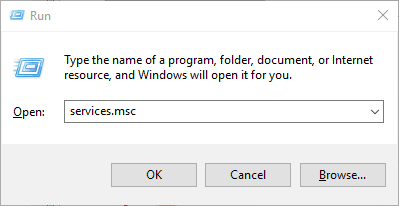
-
Jasa jendela sekarang akan muncul. Menemukan Stasiun kerja service dan klik dua kali untuk membuka propertinya.

- Pastikan bahwa Jenis startup diatur ke Otomatis.
- Periksalah Status pelayanan. Jika tidak disetel ke Lari, mulai layanan dengan mengklik Mulailah tombol.
- Setelah mengubah Jenis startup dan memulai layanan, klik Menerapkan dan baik untuk menyimpan perubahan.
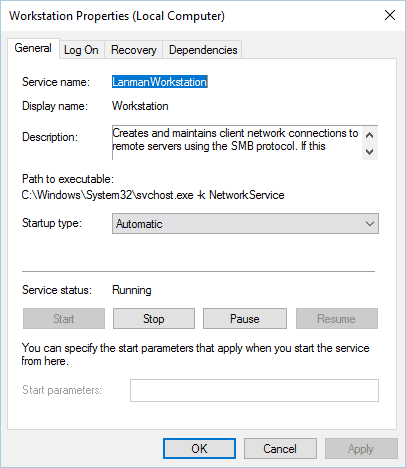
- Menutup Jasa jendela dan coba instal aplikasi lagi.
Perbaiki – “Instance lain sedang berjalan” LoL
Solusi 1 – Tutup proses lolpatcher
Pengguna melaporkan Contoh lain sedang berjalan kesalahan saat mencoba memulai Liga legenda. Menurut mereka, masalah muncul karena aplikasi lolpatcher dimulai bersamaan dengan game.
Untuk memperbaiki masalah ini, Anda perlu menemukan dan mengakhiri semua proses lolpatcher yang sedang berjalan. Untuk melakukan ini, Anda harus menggunakan Pengelola Tugas dan menemukan proses yang bermasalah di tab Proses.
Kami telah menjelaskan cara mengakhiri proses menggunakan Pengelola Tugas di salah satu solusi kami sebelumnya, jadi pastikan untuk memeriksanya untuk petunjuk terperinci.
Beberapa pengguna melaporkan bahwa mereka menjalankan beberapa klien League of Legends, tetapi setelah mengakhiri proses mereka, masalah tersebut sepenuhnya teratasi.
Solusi 2 – Jalankan perintah netsh
Jika Anda mendapatkan Contoh lain sedang berjalan kesalahan saat mencoba memulai League of Legends, Anda mungkin dapat memperbaiki masalah dengan menggunakan Command Prompt.
Pengguna melaporkan bahwa mereka memperbaiki masalah hanya dengan menjalankan perintah reset netsh winsock. Untuk melakukannya, ikuti langkah-langkah berikut:
- tekan Tombol Windows + X membuka Menangkan + X menu. Pilih Prompt Perintah (Admin) dari daftar hasil.

- Kapan Prompt Perintah dimulai, masuk setel ulang netsh winsock dan tekan Memasukkan.
- Tunggu perintah untuk mengeksekusi dan kemudian tutup Prompt Perintah.
- Mulai ulang PC Anda.
Setelah PC Anda restart, coba jalankan LoL dan periksa apakah masalahnya masih berlanjut.
Bekerja di Command Prompt seperti teknisi sungguhan dengan panduan sempurna kami!
Solusi 3 – Sematkan ikon League of Legends ke Taskbar Anda
Menurut pengguna, salah satu solusi potensial adalah menyematkan ikon League of Legends ke Bilah tugas dan cobalah untuk memulainya dari sana.
Pengguna melaporkan bahwa dua ikon League of Legends muncul di Taskbar mereka ketika mereka ingin memulainya. Menurut mereka, Anda perlu menyematkan ikon baru ke Taskbar Anda dan menutup yang lain.
Setelah melakukan itu, buka Task Manager dan tutup semua proses yang terkait dengan League of Legends. Terakhir, mulai game dengan menggunakan ikon Taskbar yang disematkan.
Pengguna juga melaporkan bahwa Anda mungkin harus mengklik ikon beberapa kali sebelum permainan dimulai, jadi ingatlah itu. Ini bukan solusi terbaik, tetapi ini adalah solusi potensial, jadi Anda mungkin ingin mencobanya.
Solusi 4 – Jalankan game sebagai administrator
Jika Anda mendapatkan Contoh lain sedang berjalan kesalahan saat mencoba menjalankan League of Legends, Anda mungkin ingin mencoba menjalankannya sebagai administrator.
Ini cukup sederhana, dan untuk melakukannya Anda harus menemukan aplikasinya, klik kanan dan pilih Jalankan sebagai administrator dari menu.
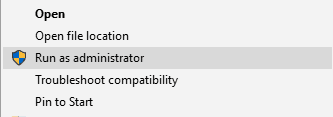
Jika menjalankan aplikasi sebagai administrator memperbaiki masalah, Anda harus mengulangi proses ini setiap kali Anda ingin memulai permainan.
Jika tidak ada solusi sebelumnya yang berhasil, Anda mungkin harus instal ulang League of Legends menyelesaikan masalah.
Tidak ada yang terjadi ketika Anda memilih jalankan sebagai administrator? Jangan khawatir, kami mendukung Anda dengan tips terbaik!
Contoh lain sedang berjalan kesalahan akan mencegah aplikasi Anda untuk memulai, tetapi Anda dapat memperbaiki masalah dengan mengakhiri aplikasi yang bermasalah.
Jika itu tidak berhasil, jangan ragu untuk mencoba solusi lain dari artikel ini.
BACA JUGA:
- Perbaiki: Antrian printer macet saat menghapus di Windows 10
- Perbaiki Kesalahan Windows 10 0xc004e016 dan 0xc004c003
- Windows 10 build tidak dapat diinstal: Inilah yang perlu Anda lakukan
- Perbaiki: Kesalahan pembaruan Windows 10 0x80080008
- Masalah penggunaan CPU tinggi Conhost.exe diperbaiki di Windows 10 build terbaru
 Masih mengalami masalah?Perbaiki dengan alat ini:
Masih mengalami masalah?Perbaiki dengan alat ini:
- Unduh Alat Perbaikan PC ini dinilai Hebat di TrustPilot.com (unduh dimulai di halaman ini).
- Klik Mulai Pindai untuk menemukan masalah Windows yang dapat menyebabkan masalah PC.
- Klik Perbaiki Semua untuk memperbaiki masalah dengan Teknologi yang Dipatenkan (Diskon Eksklusif untuk pembaca kami).
Restoro telah diunduh oleh 0 pembaca bulan ini.


